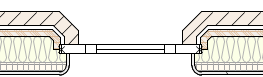Muuraansluiting - instellingen
Muuraansluiting - instellingen
Vectorworks biedt u de mogelijkheid om de profielen voor muuraansluitingen, alsook het gedrag van componenten in de dagkant van muuropeningen voor onder andere ramen en deuren te definiëren. Merk op: de functies voor muuraansluiting zijn voorlopig niet compatibel met buitenraam/deur- en binnenraam/deurobjecten. Niet alleen de binnen- en buitenzijde van de muren kunnen verschillende profielen krijgen, ook de vier randen rondom de opening zijn individueel instelbaar. Elke component kunt u individuele instellingen voor de dagkant geven.
De instellingen voor muuraansluitingen vindt u terug bij muurstijlen, muurobjecten en/of objecten die in muren worden ingevoegd zoals ramen en deuren. De muuraansluitingsopties voor een muurobject kunnen de opties voor een muurstijl overschrijven, en de muuraansluitingsopties voor een ingevoegd object in een muur kunnen op hun beurt de opties voor die muur overschrijven. Op deze manier kunt u consistent stijlen en symbooldefinities gebruiken in heel uw bestand, maar in specifieke gevallen afwijken waar nodig.
Parametrische objecten en symbolen die in een muur kunnen worden ingevoegd, zoals ramen en deuren, beschikken over enkele specifieke muuraansluitingsopties, waaronder afstanden voor profielen. De optie Gebruik muuraansluiting moet voor een ingevoegd object zijn aangevinkt, anders werken sommige functionaliteiten mogelijk niet (zie Extra instellingen voor objectstijlen en parametrische objecten en Type your expanding text hereType your expanding text hereSymbooldefinities creëren).
De profielen en dagkant zijn zichtbaar in zowel 2D/Plan, als in Bovenaanzicht en 3D-aanzichten.
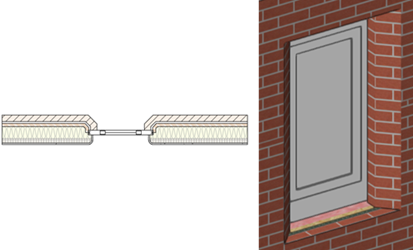
Om profielen voor muuraansluiting en instellingen voor de dagkant te definiëren, volgt u één van onderstaande werkwijzen:
Om de instellingen voor muurobjecten op voorhand te definiëren, klikt u op Bewerk muuraansluiting in het tabblad Samenstelling van het dialoogvenster ‘Muur’.
Om de instellingen voor geselecteerde muren in de tekening te definiëren, klikt u op Bewerk muuraansluiting in het Infopalet.
Om de instellingen voor een muurstijl te definiëren, klikt u op Bewerk muuraansluiting in het dialoogvenster ‘Bewerk muurstijl’.
Om de instellingen voor een ingevoegd object in een muur in de tekening te definiëren, zoals een raam of een deur die muuraansluitingen ondersteunt, klikt u op Muuraansluiting in het Infopalet.
Deze instellingen kunt u voor meerdere geselecteerde muren of ingevoegde objecten tegelijkertijd definiëren op voorwaarde dat de muren dezelfde muurstijl hebben.
Om de instellingen voor een geselecteerd ingevoegd object over te dragen naar diens muur (en de muurinstellingen te wijzigen), klikt u met rechts op het ingevoegde object en selecteert u Muuraansluiting object toepassen op muur in het contextmenu. Het dialoogvenster ‘Bewerk muuraansluiting’ van de muur wordt vervolgens identiek aan die van het ingevoegde object ingesteld. De optie Gebruik muuraansluiting wordt automatisch in het dialoogvenster ‘Muuraansluiting’ van het ingevoegde object aangevinkt. Alle andere ingevoegde objecten waarbij Gebruik muuraansluiting is aangevinkt, worden automatisch bijgewerkt naar de nieuwe instellingen.
Het dialoogvenster ‘Bewerk muuraansluiting’ (voor het object muur) of het dialoogvenster ‘Bewerk muuraansluiting’ (voor een object in een muur) wordt geopend.
Klik hier om de velden te tonen/te verbergenKlik hier om de velden te tonen/te verbergen
|
Veld |
Omschrijving |
|
Voorvertoning |
Hier ziet u een voorvertoning van de huidige instellingen. Als Bewerk rand op Links of Rechts is ingesteld, ziet u de structuur van de muur in bovenaanzicht alsof de muur van links naar rechts is getekend met de buitenzijde bovenaan. Als Bewerk rand op Boven of Onder is ingesteld, ziet u een verticale doorsnede met de bovenste rand van de opening bovenaan. Wanneer u dit dialoogvenster vanuit de muurinstellingen opent, wordt er een voorbeeldobject gebruikt dat een deur of raam voorstelt. Wanneer u dit dialoogvenster vanuit de instellingen van een object in een muur opent, zoals een deur of een raam, wordt het reële object in de voorvertoning gebruikt. |
|
Profiel |
|
|
Gebruik instellingen muurstijl (Beschikbaar vanuit Infopalet voor muur) |
Vink deze optie aan om het profiel voor muuraansluiting uit de muurstijl over te nemen. Indien uitgevinkt, kunt u aangepaste instellingen opgeven voor de geselecteerde muur en worden de instellingen van de muurstijl overschreven. |
|
Gebruik instellingen muur (Beschikbaar vanuit Infopalet voor object in muur) |
Vink deze optie aan om het profiel voor muuraansluiting van de muur over te nemen. Indien uitgevinkt, kunt u aangepaste instellingen opgeven voor het geselecteerde object en worden de instellingen van de muur overschreven. |
|
Bewerk rand |
Selecteer de rand (bekeken vanaf de buitenzijde van de muur) waarvoor u het profiel wilt definiëren. Elke rand kan verschillend worden ingesteld of kan de instelling van een andere rand overnemen. Als u bij Gebruik instellingen van rand een andere rand selecteert, wordt de tekst "(Gebruik [rand])” toegevoegd aan de naam van de gewijzigde rand. Selecteer bij Gebruik instellingen van rand de optie <Geen> om de rand eigen instellingen te geven. |
|
Gebruik instellingen van rand |
Om de instellingen van een andere rand over te nemen, selecteert u de gewenste rand; de overige parameters worden onbewerkbaar. |
|
Type binnen-/buitenprofiel |
Selecteer profieltypes voor de binnen- en buitenzijde; geef de nodige afmetingen op voor de types Afgeschuind en Rond.
In dit voorbeeld is het Type buitenprofiel Afgeschuind en het Type binnenprofiel Rond; bij de rechterrand is de parameter Gebruik instellingen van rand ingesteld op Links. Een rond profiel laat geen dikte op maat toe voor componenten (op het tabblad Dagkant). |
|
Dagkant |
|
|
Gebruik instellingen muurstijl (Beschikbaar vanuit Infopalet muur) |
Vink deze optie aan om de dagkant uit de muurstijl over te nemen. Indien uitgevinkt, kunt u aangepaste instellingen opgeven voor de geselecteerde muur en worden de instellingen van de muurstijl overschreven. |
|
Gebruik instellingen muur (Beschikbaar vanuit Infopalet voor object in muur) |
Vink deze optie aan om de dagkant van de muur over te nemen. Indien uitgevinkt, kunt u aangepaste instellingen opgeven voor het geselecteerde object en worden de instellingen van de muur overschreven. |
|
Bewerk rand |
Selecteer de rand (bekeken vanaf de buitenzijde van de muur) waarvoor u de dagkant wilt definiëren. Elke rand kan verschillend worden ingesteld of kan de instelling van een andere rand overnemen. Als u bij Gebruik instellingen van rand een andere rand selecteert, wordt de tekst "(Gebruik [rand])” toegevoegd aan de naam van de gewijzigde rand. Selecteer bij Gebruik instellingen van rand de optie <Geen> om de rand eigen instellingen te geven. |
|
Gebruik instellingen van rand |
Om de instellingen van een andere rand over te nemen, selecteert u de gewenste rand. |
|
Lijst componenten |
In deze lijst vindt u alle componenten die de opbouw van de muur bepalen. Ze zijn gerangschikt volgens hun respectievelijke volgorde van boven naar onder. Om een component om te plooien plaatst u naast die component een vinkje in de kolom Omgeplooid. Hierdoor worden de overige dagkantparameters voor die component bewerkbaar. Componenten aan de buitenzijde van de muur worden “omgeplooid” naar de binnenzijde, en componenten aan de binnenzijde van de muur worden “omgeplooid’ naar de buitenzijde. Als er bij de muuraansluiting een conflict tussen de componenten ontstaat, krijgt de component het dichtste bij de buitenzijde voorrang. Tot aan: als u wilt dat de component tot aan een andere muurcomponent doorloopt, klik dan in deze kolom en selecteer waar de component moet stoppen. Afstand: laat de omgeplooide component op een bepaalde afstand van de opgegeven locatie stoppen door een positieve of negatieve waarde in te vullen. Tot ingevoegd object: Plaats een vinkje in deze kolom als de component moet doorlopen tot aan de rand van het ingevoegde object (in plaats van een muurcomponent). Gebruik dikte op maat: Plaats een vinkje in deze kolom als u het omgeplooide deel van de component een aangepaste dikte wilt geven. Dikte op maat: Geef een waarde op voor de dikte op maat. Herhaal deze procedure voor andere componenten indien nodig. Een rond binnen-/buitenprofiel laat geen dikte op maat toe voor componenten (op het tabblad Profiel). |
|
Herstel dagkant |
Klik op deze knop om de dagkant voor de geselecteerde rand te herstellen en het omplooien van componenten ongedaan te maken. |
De instellingen van componenten voor het vormen van de dagkant kunnen op verschillende wijzen gecombineerd worden, op maat van elke specifieke muur en elke ingevoegd object. De kleuren van componenten in onderstaande voorbeelden zijn louter illustratief.
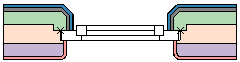
De blauwe, grijze en groene componenten aan de buitenzijde, en de rode component aan de binnenzijde zijn allemaal ingesteld op Tot aan ingevoegd object.
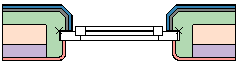
De groene component loopt door tot aan de rode component en heeft een dikte op maat.
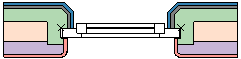
De groene component loopt door tot op een bepaalde afstand van de paarse component en heeft een dikte op maat.
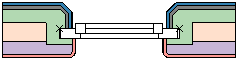
De instellingen voor de dagkant zijn identiek aan het vorige voorbeeld. Het raamobject heeft een binnenprofiel met een insprong van 13 cm in het dialoogvenster ‘Muuraansluiting insprong profiel’; de spatie wordt opgevuld door de aangrenzende componenten.